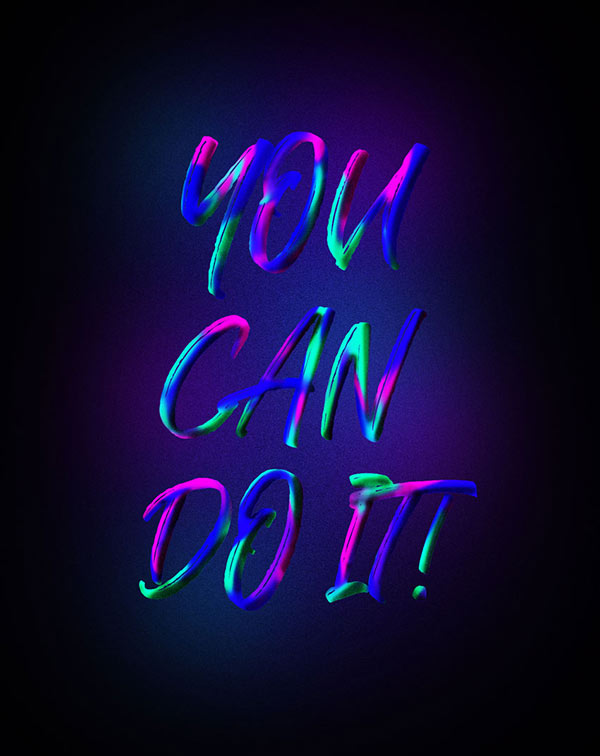
用到的字体:The Historia
1、新建图层并填充背景色为黑色,输入文字“YOU CAN DO IT”,字体大小可以设置的大一点。
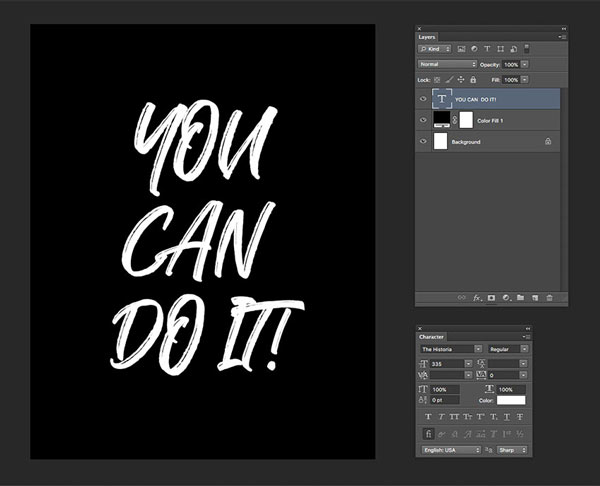
2、 按住Command键并单击“文本”图层保持激活状态,然后新建图层并添加图层蒙版,这时文字将作为蒙板使用。
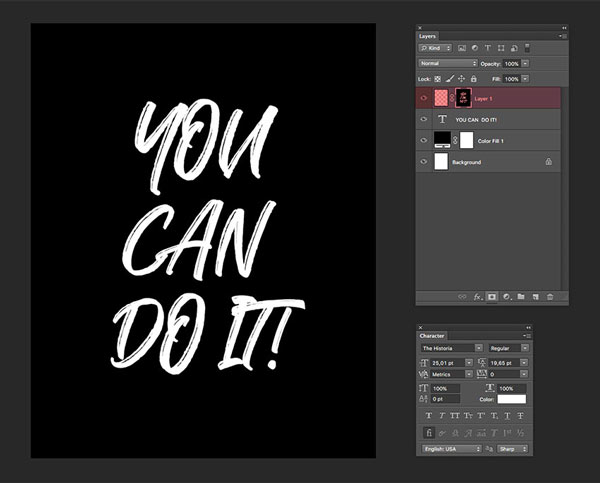
3、选择“画笔”工具, 右键单击画板并将画笔大小设置为45像素,将硬度设置为100%,双击前景色并将其设置为#f600d4,在文本上刷过不同的颜色, 确保选择常规图层而不是图层蒙版,如下图所示。
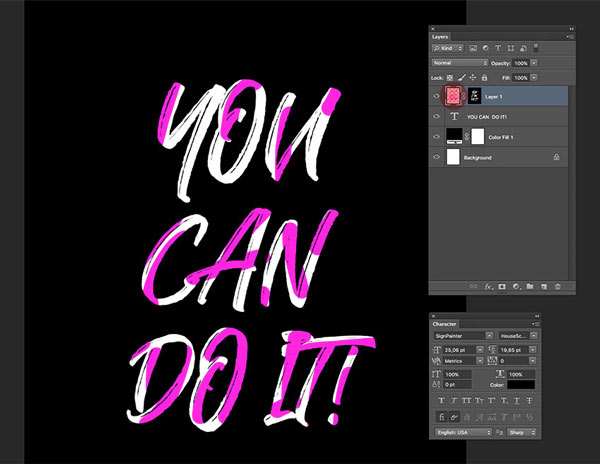
4、改变画笔大小,以及使用不同的颜色在文本上来回刷,青色:#00f0ff,紫色:#6017b4,蓝色:#2300d7,这时看起来很不像样,不过不要担心,后面会做调整。
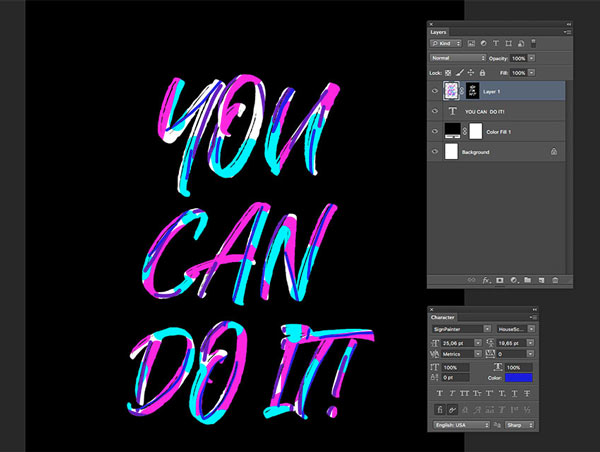
步骤4
在同一图层上,到工具栏并选择涂抹工具, 右键单击画笔并选择大小作为字母笔划的宽度 , 在选项栏上,将强度设置为20%,可以任意涂抹彩色字母将它们混合在一起, 尽量遵循笔画的走势。 例如,左侧图像上字母U的标注。
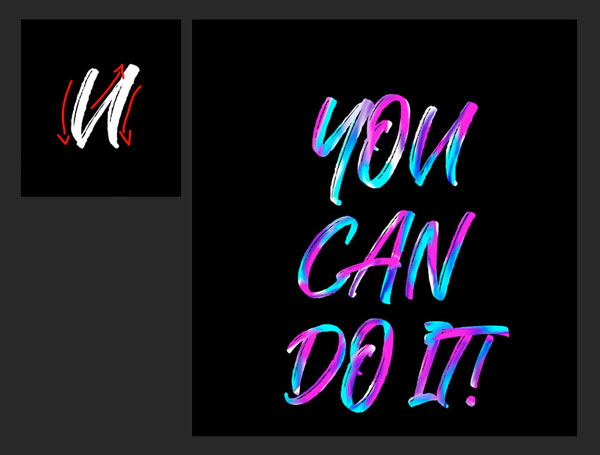
5、重复步骤4以精细化字母, 这一次,我们将刷过白色部分,添加绿色颜色覆盖它们。
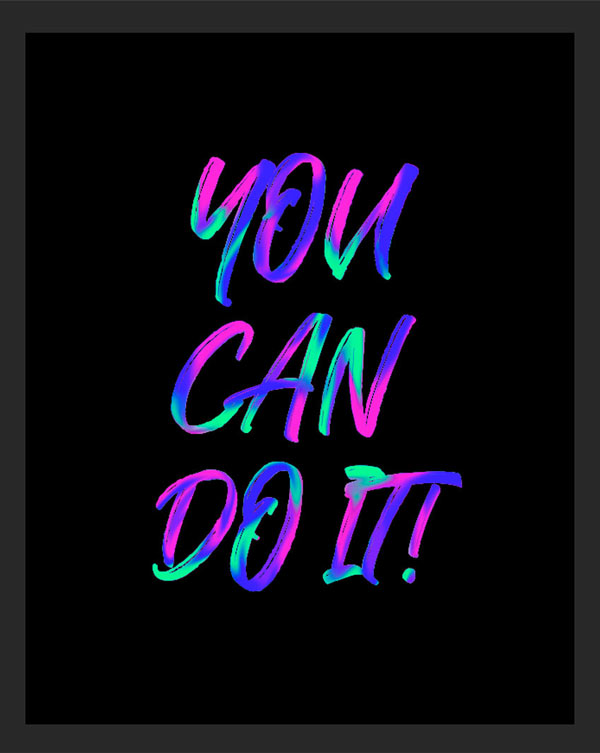
6、为了让字母更加具有立体感,我们给字母之间遮挡的部分添加阴影,这时 创建一个新的遮罩层,就像我们在步骤4中所做的那样。将前景设置为黑色并选择画笔工具(B), 将画笔大小设置为40 px,将硬度设置为0%,将不透明度设置为10%, 刷过你想要阴影的每个字母的两侧。
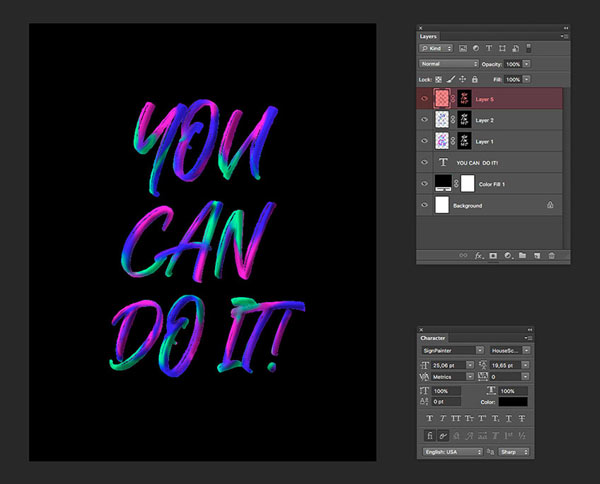
7、这一步我们给背景做一些反光的效果,复制所有使用过的颜色图层并合并,然后选择模糊-高斯模糊,复制模糊图层并将其与原始图层合并。
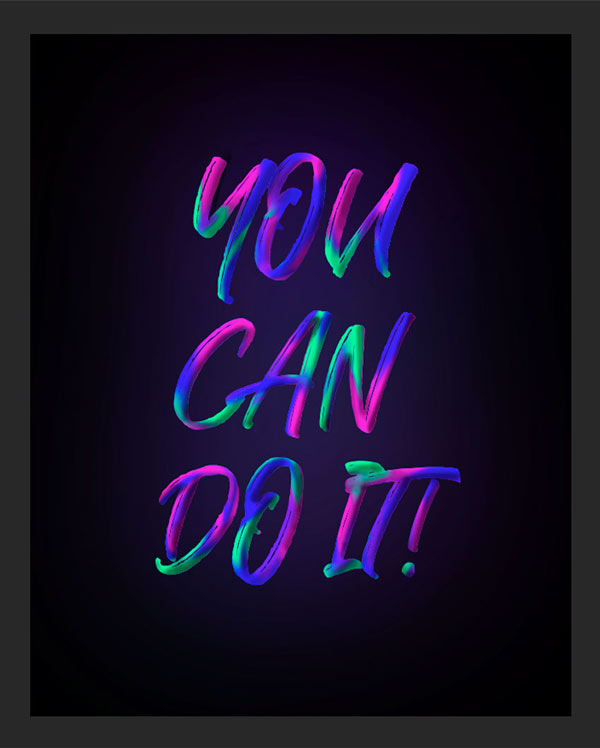
8、再复制一些阴影让效果更加强烈一些,然后转到滤镜-杂色-添加杂色,让背景更加的丰富一些。
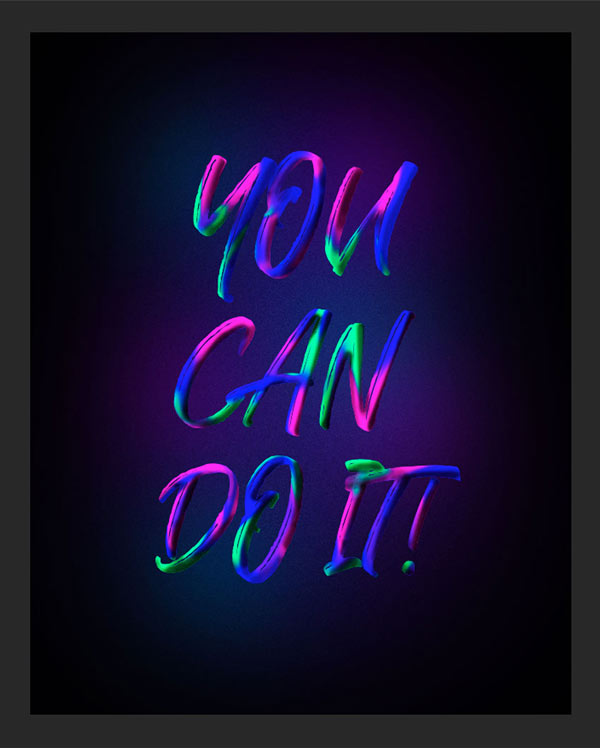
9、最后我们来添加一个调整图层,调整一下整体色调就ok啦。
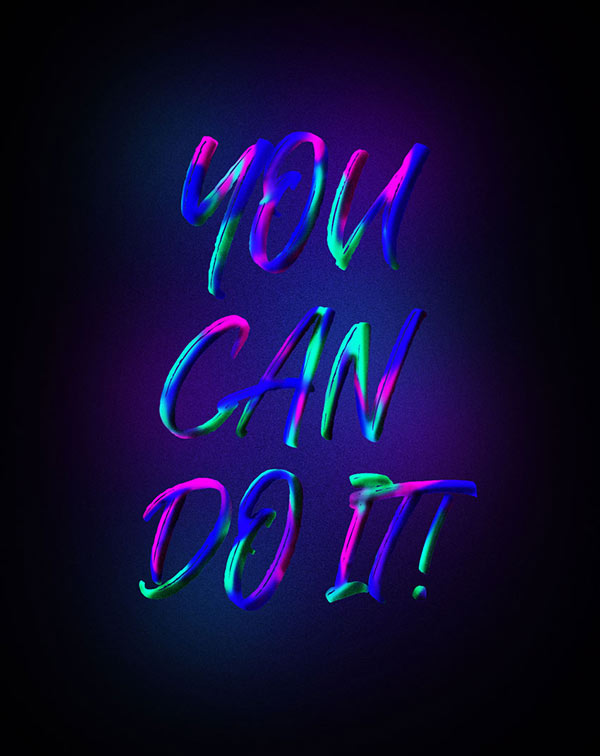
希望射
文章为用户上传,仅供非商业浏览。发布者:Lomu,转转请注明出处: https://www.daogebangong.com/fr/articles/detail/Teach%20you%20to%20use%20PS%20software%20to%20make%20a%20color%20paint%20font%20effect.html

 支付宝扫一扫
支付宝扫一扫 
评论列表(196条)
测试